Acoustic<第12弾(後編)>Acoustic Campaign:新しくなったメール作成機能、メッセージコンポーザー"とは!
投稿者:Erii Fukuda
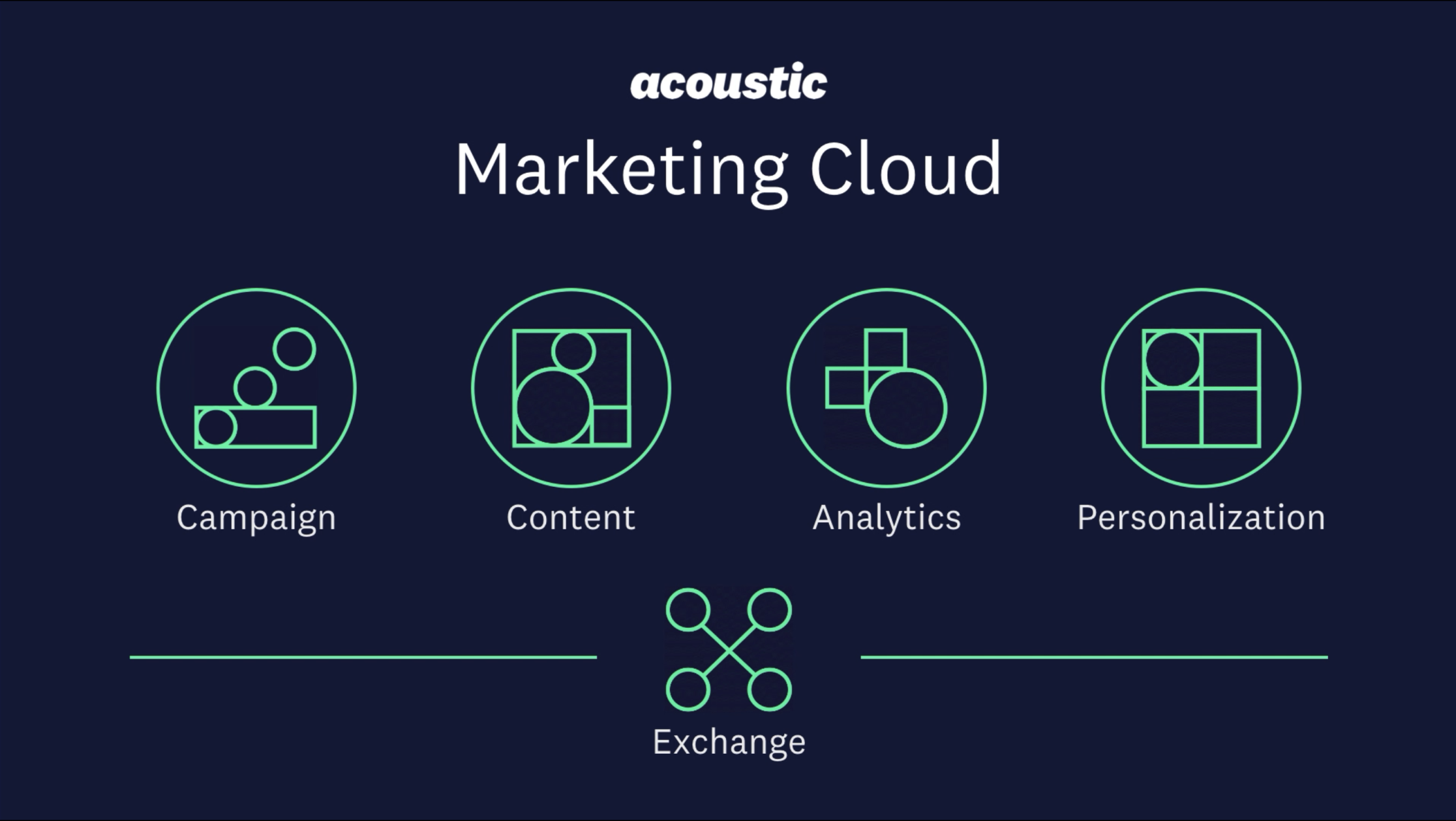
NI+C マーケソリューションチームです:)
本Tech Blogでは、NI+Cで取り扱っているAcousticソリューションを紹介していきます。
第12弾(後編)では、Acoustic Campaign の最新メール機能であるメッセージコンポーザーの「テンプレート」「HTMLエディタ」についてご紹介します。(^.^)
Acoustic Campaignのメール機能が最新版になったため、本編では最新機能であるこちらの機能についてご紹介をしたいと思います。
前回の第12弾(前編)では、メッセージコンポーザーの作成方法の1つ目である「ドラッグアンドドロップエディタ」のご説明をしました。
まだ読まれていない方は、ぜひまずは前編をご覧ください!
Acoustic<第12弾>Acoustic Campaign:新しくなったメール作成機能、”メッセージコンポーザー”とは!(前編)
メッセージコンポーザーでは、Eメール作成のメールの作成方法が以下の通り3種類あります!
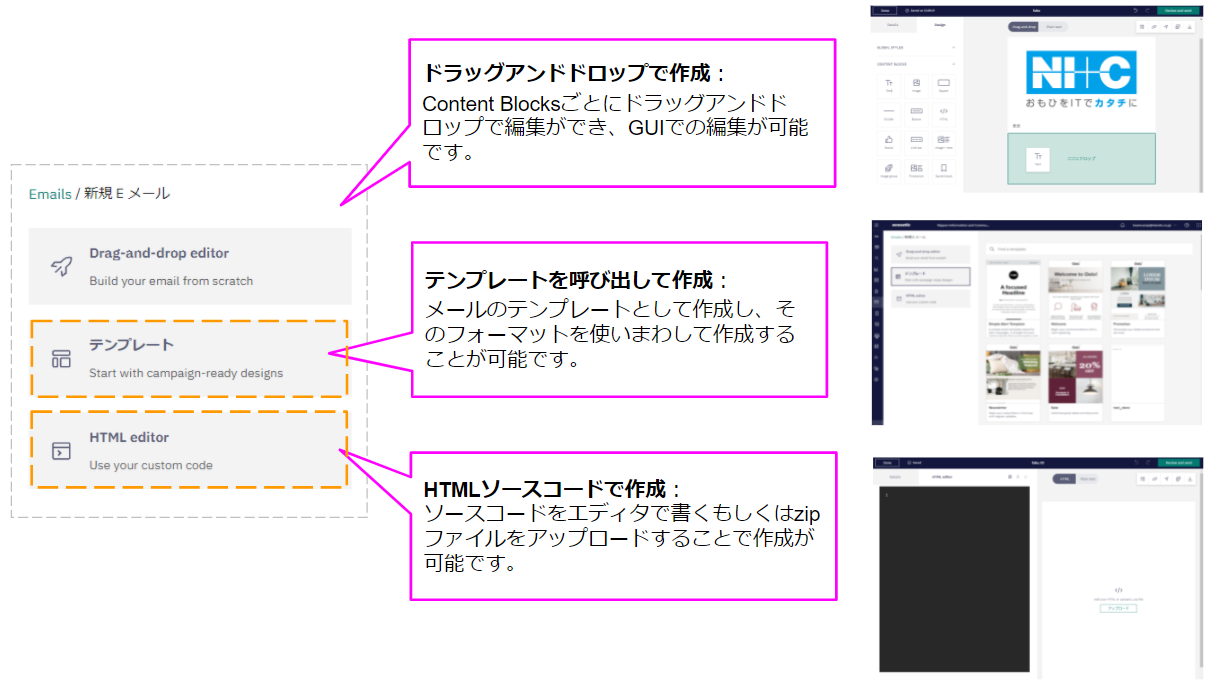
本編では2つ目と3つ目のテンプレート、HTMLエディタについてご紹介させていただきます。
順番は前後しますが、まずはHTMLエディタについてです。
HTMLエディタでは、
ソースコードをエディタで書くもしくはzipファイルをアップロードすることでEメールコンテンツを作成することができます。
さっそく編集画面から見ていきましょう。!!
メールを新規で作成し、HTMLエディタを選択すると、このような画面になります。
この画面上でメールの作成(操作)を行います。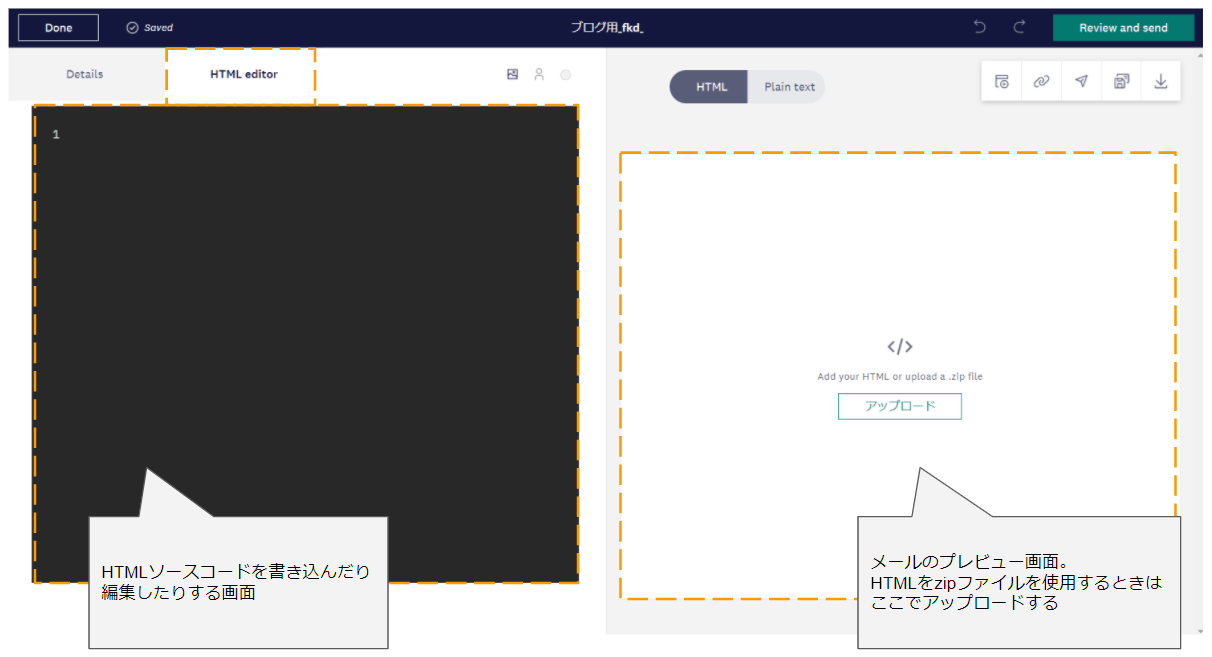
画面左側では、HTMLコードを入力したり編集したりする画面です。
画面右側では、左側で書き込んだコードをプレビューします。既存のコードをメールに組み込みたい場合、zipファイルでアップロードすることも可能です。
さっそくメールを作成していきましょう。♪
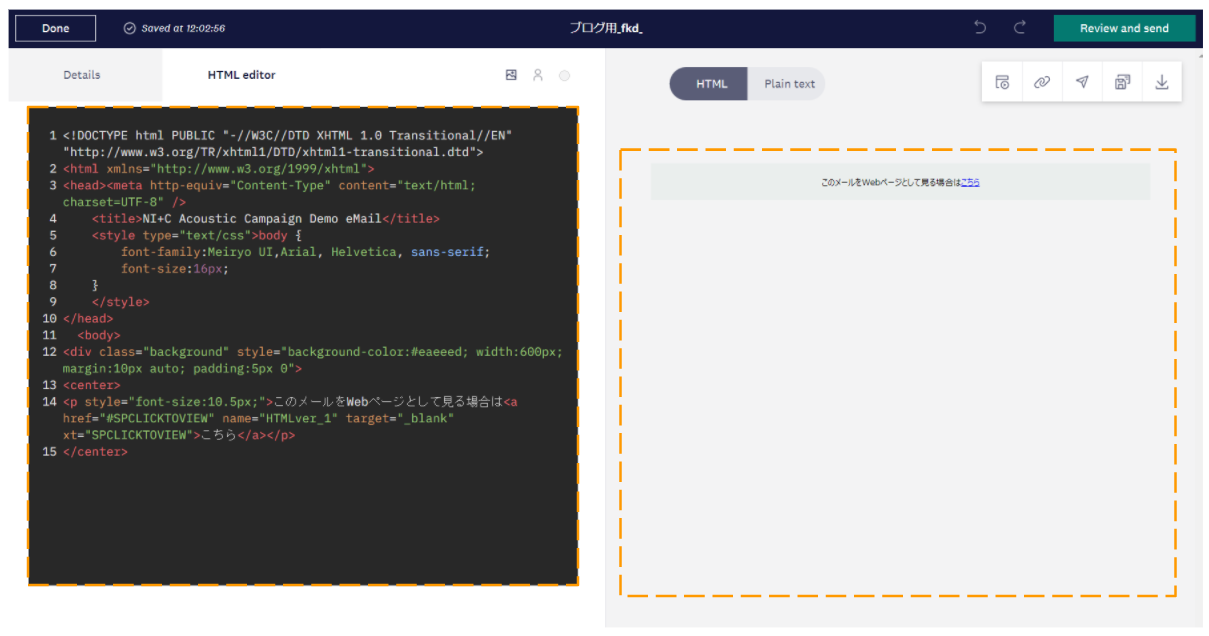
画面左側に、コードを入力するとすぐさま右側のプレビュー画面で確認ができます。
ソースコードを書けない方でも、ソースコードを左側編集画面上にコピペで貼り付けて作成していくことも可能です!
また、メール内に画像を入れたり
特定の顧客情報を表示させることのできるパーソナライズ機能も簡単に挿入することができます!
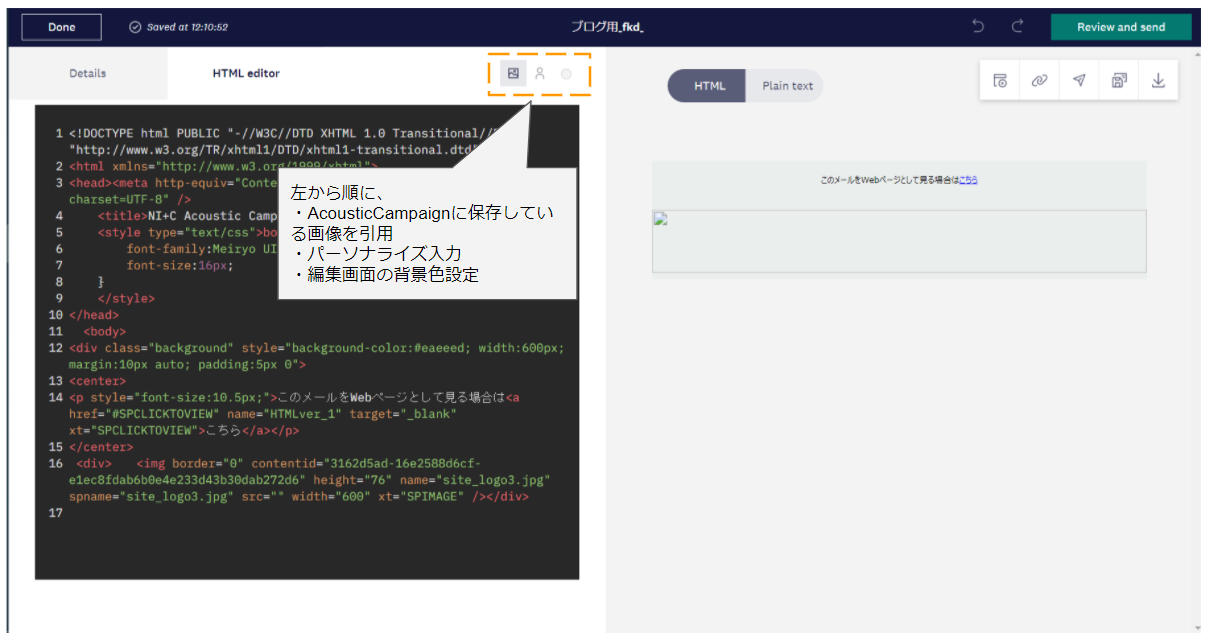
左上のアイコンマークから、選択して挿入します。
画像の挿入方法は、前回のブログ第12弾(前編)でご紹介した方法と同様です。
Acoustic Campaign上に保存をしている「コンテンツライブラリ」という場所から画像を引用することで簡単に挿入することができます。
画像を挿入すると、
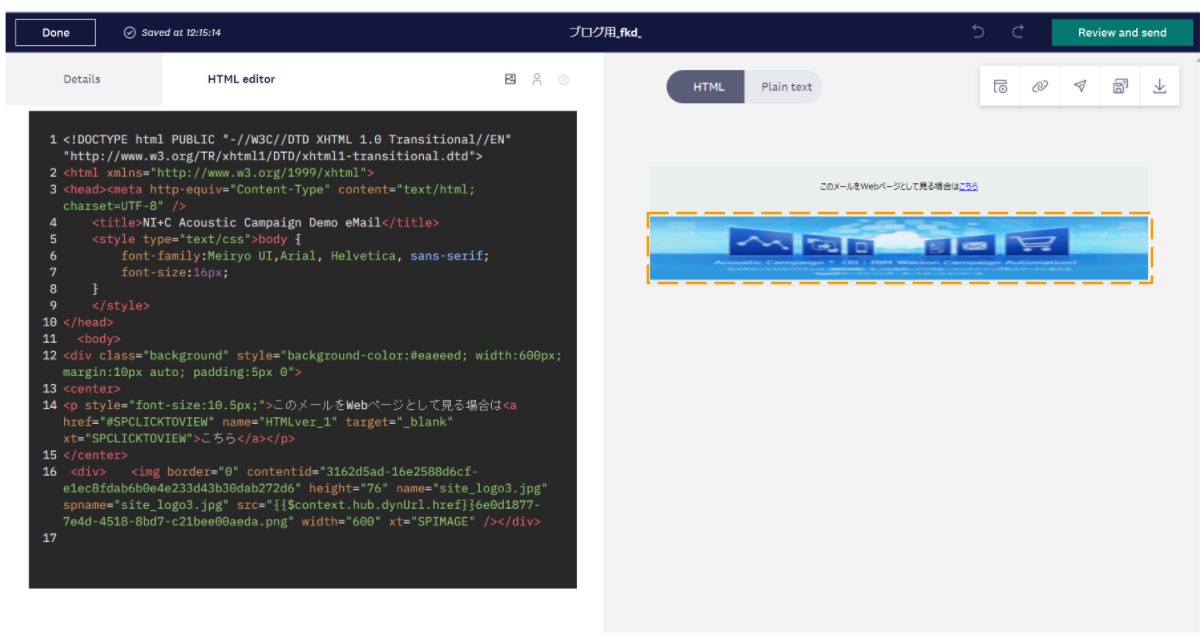
このように表示されます。
またパーソナライズ機能を用いることでメール上に、特定のお客様の名前や性別、住んでいる地域、会員ポイント残高 等といった顧客属性を表示できます。
今回は「顧客氏名」をいれてみると・・・
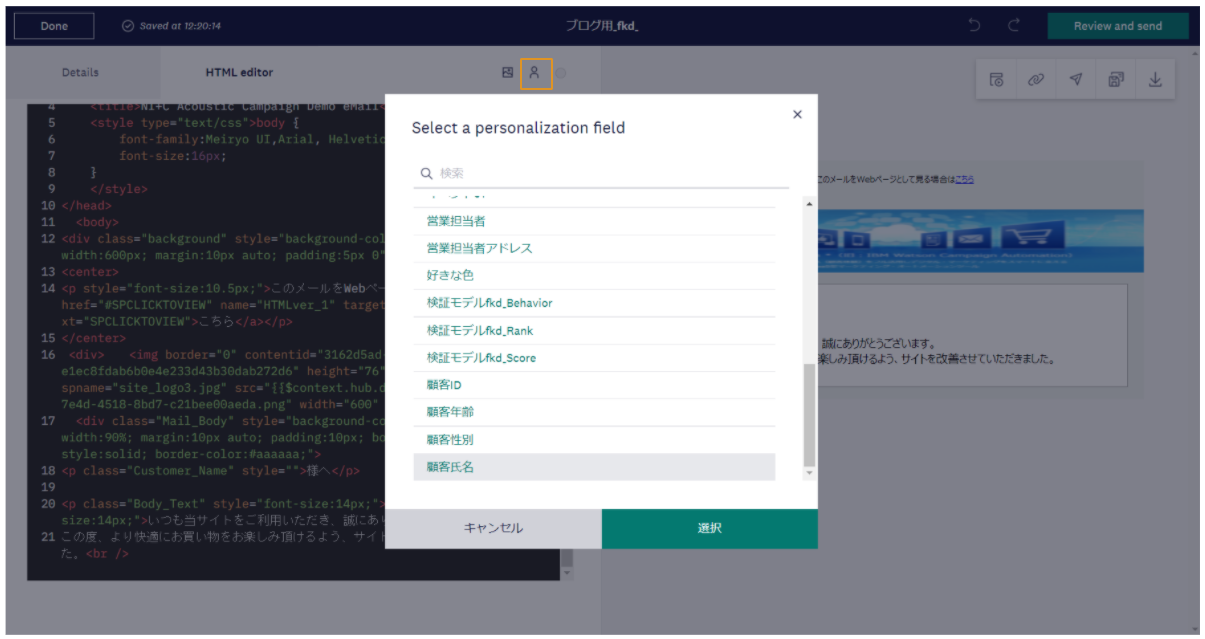
このように表示されます!
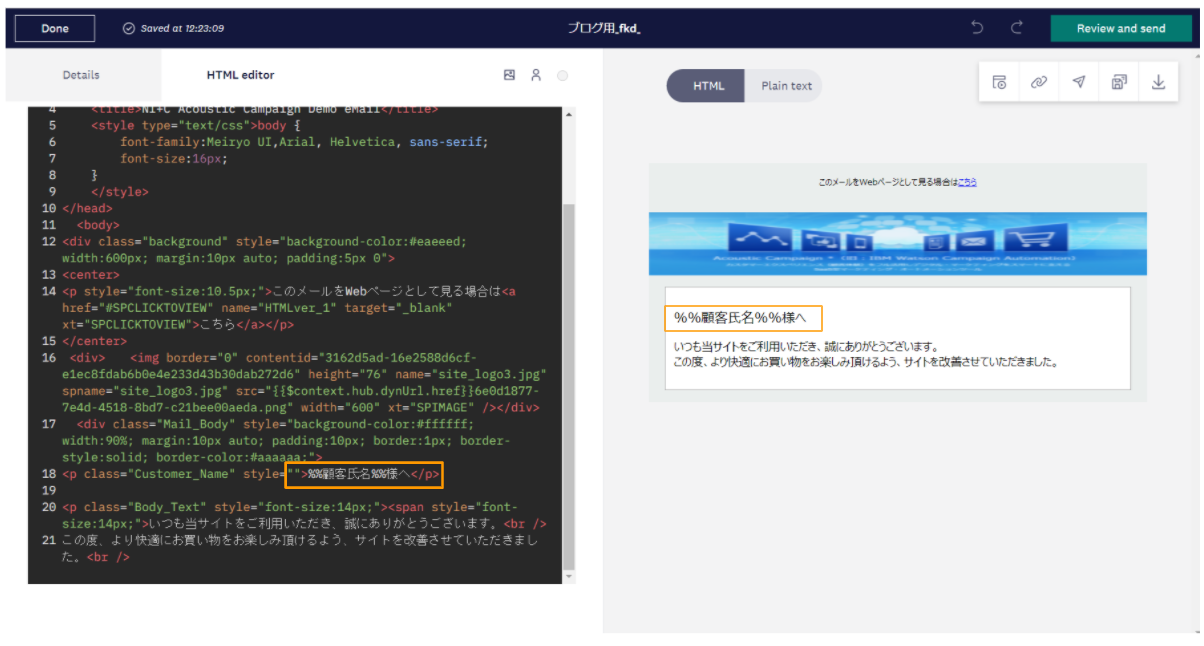
実際に顧客の名前が入るか確認してみましょう!
こちらも前回の第12弾「ドラッグアンドドロップエディタ」でご説明した内容と同様に、この枠の一番左のアイコンである「プレビュー」から、このメール全体をプレビュー再生できます。
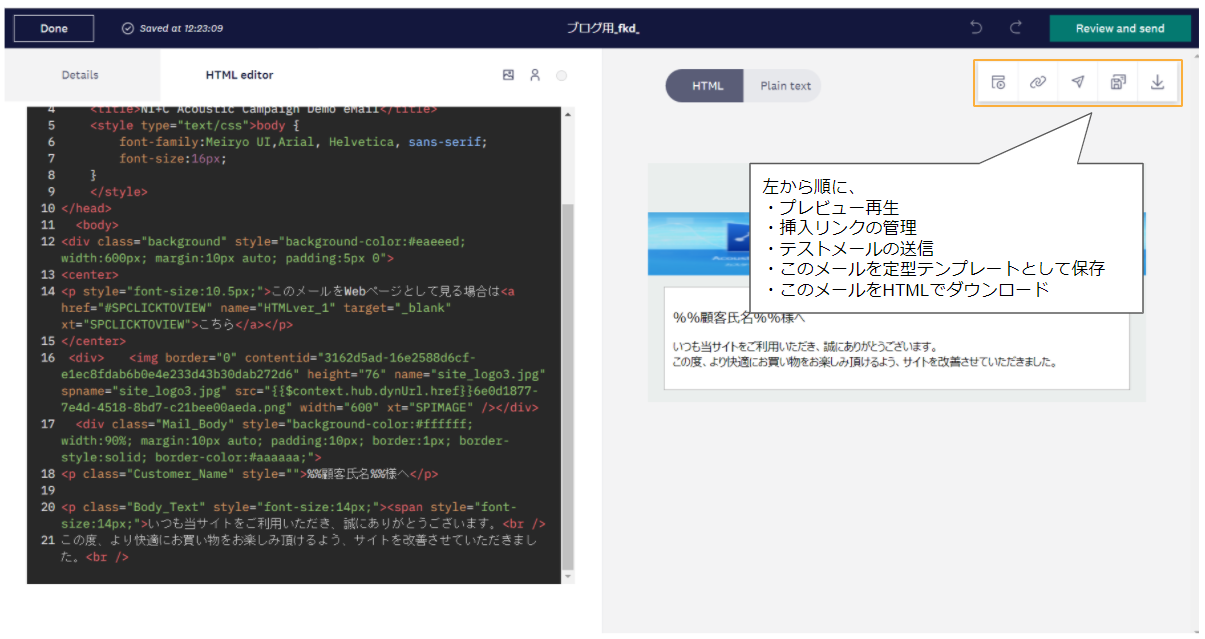
プレビューを表示してみるとこのようになります!
パーソナライズを実際に表示させてみましょう~ 実際にデータベース内に入っている顧客メールアドレスを1つ入力してみると・・・
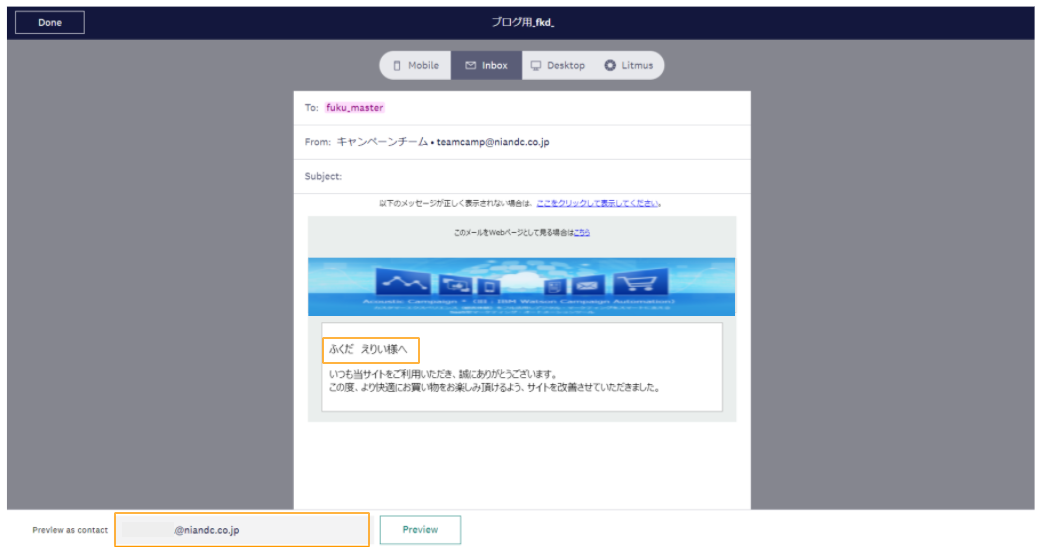
このように「%%顧客氏名%%」と表示されていた箇所に、実際の顧客氏名が入ったのでちゃんと埋め込めていることが確認できました◎
テキストメールの設定をする場合は、タブの切り替えによってテキストメールの設定を行うことができます。
こちらも前回の第12弾でご説明した内容と同様です。
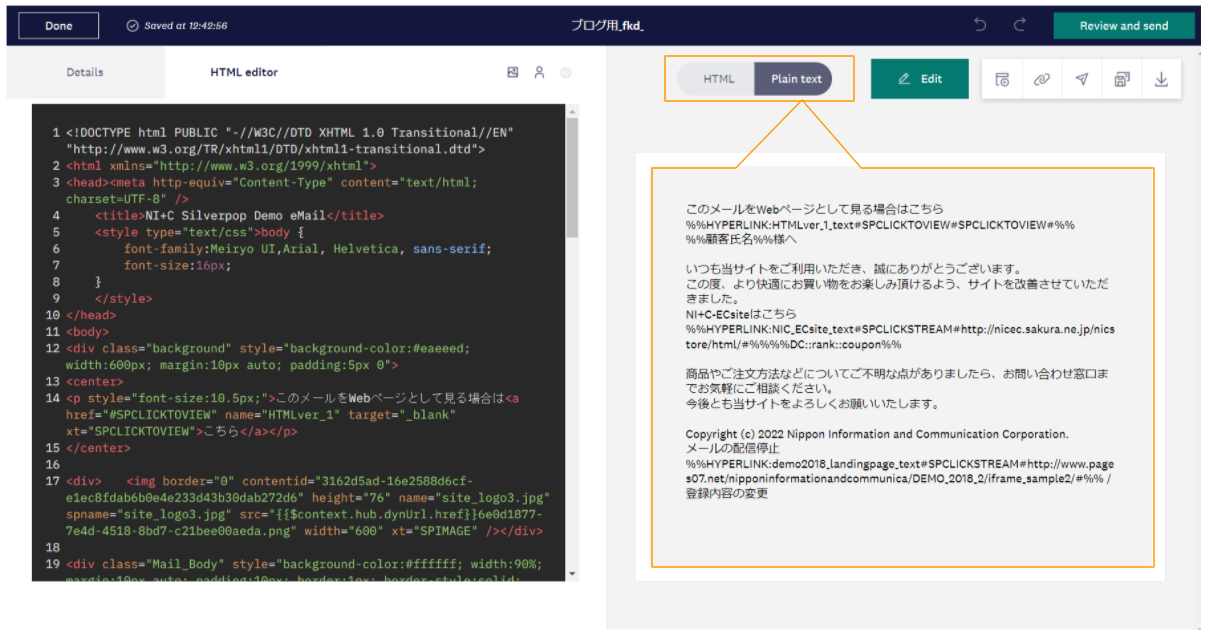
ではこの作成したメールを実際に送信してみましょう!
右上の「レビュー&センド」からメールを送信します。
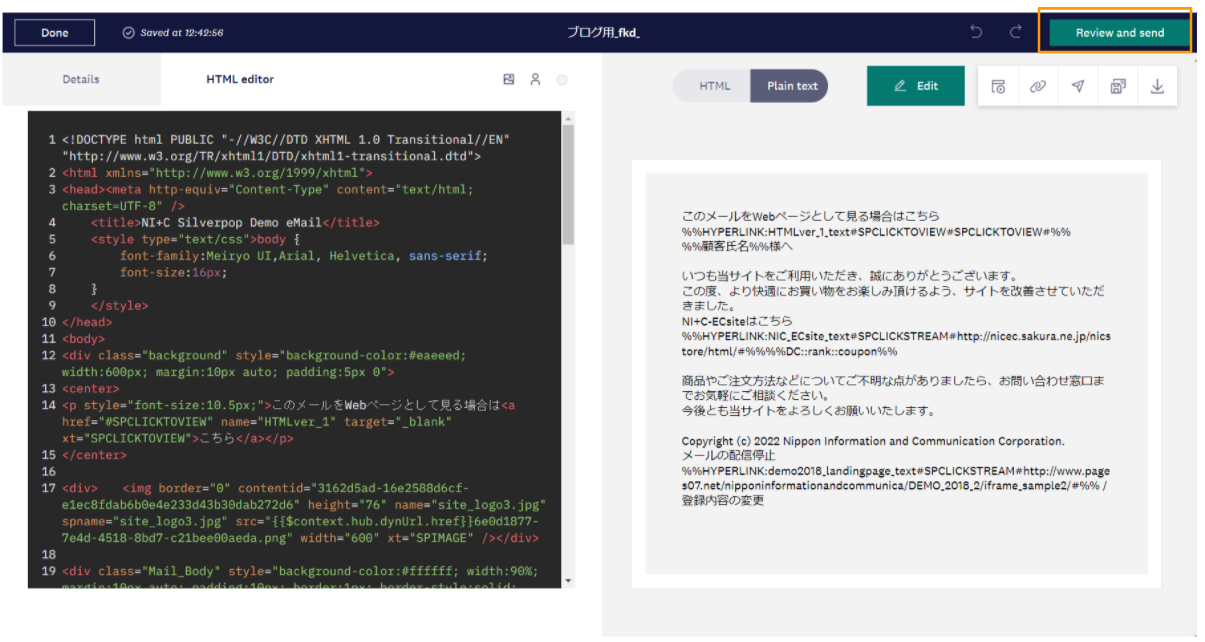
そして送信すると、、このようなメールが受信できました!
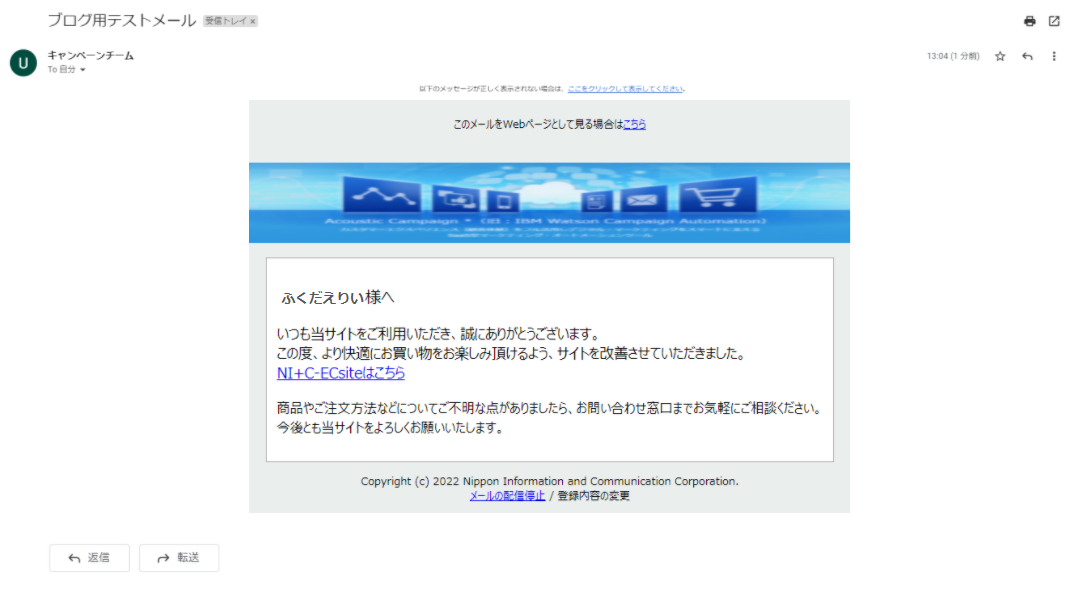
最後に、テンプレートメールについてです。
テンプレートメールでは、
オリジナルのテンプレートを作成して、保存しておくことができます。
一度保存しておくと、そのテンプレートを即時で使用することが可能です!
ドラッグアンドドロップエディタで作成したメールも、HTMLエディタで作成したメールのどちらもテンプレートとして保存ができます♪
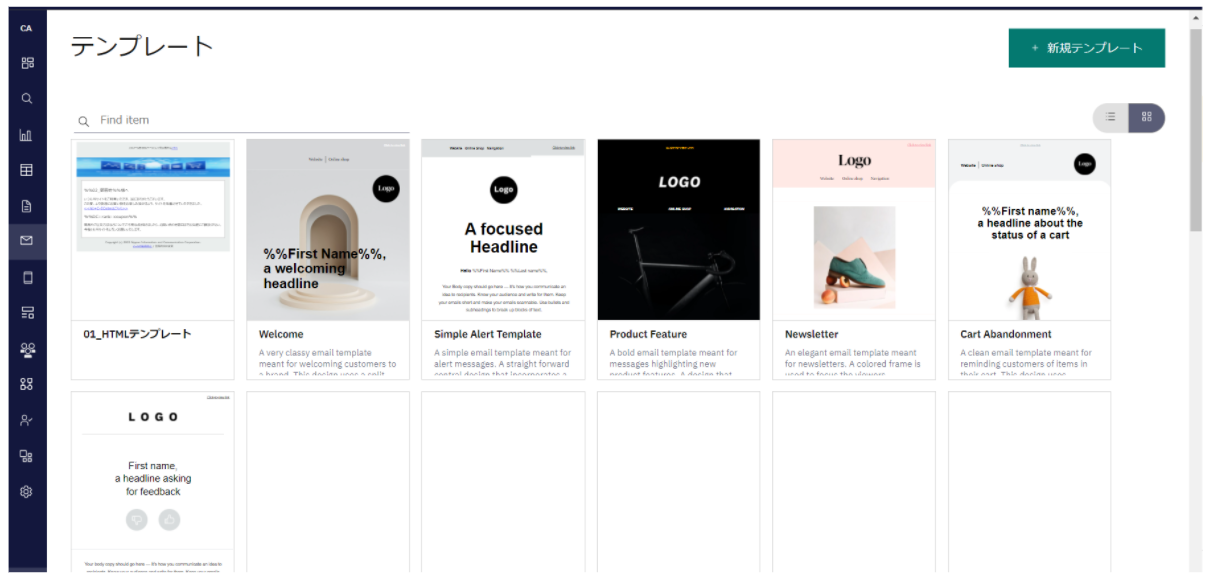
以上、簡単ではありますが、Acoustic Campaign Eメール作成最新機能である「メッセージコンポーザー(MC)」の、「HTMLエディタ」と「テンプレート」について説明させて頂きました。
以下ブログをまだご覧になっていない方はぜひご覧ください~☆彡
★Eメール作成最新機能、メッセージコンポーザー(MC)のドラッグアンドドロップエディタについて ↓↓
Acoustic<第12弾>Acoustic Campaign:新しくなったメール作成機能、”メッセージコンポーザー”とは!(前編)
MAツールについてご興味がございましたら、是非ともお問い合わせフォームからご連絡くださいませ。
・Acoustic Campaign
旧Silverpop。カスタマーエクスペリエンス(顧客体験)をフル活用しデジタル・マーケティングをスマートに支えるSaaS型マーケティング・オートメーションツール。
事例もこちら▼
https://www.niandc.co.jp/sol/product/silverpop/
次回、第13弾もお楽しみに~~





